Guide ultime des rapports et analyses avancés dans Magento 2
Publié: 2022-02-07Résumé de l'article:
- Comment les rapports de vente avancés facilitent la prise de décision
- Rapports Magento par défaut
- Rapports de ventes
- Rapports de commercialisation
- Avis Rapports
- Rapports clients
- Rapports sur les produits
- Ce que nous avons amélioré
- Fonctionnalités des rapports avancés
- Caractéristiques générales
- Caractéristiques techniques
- Installation et configuration
- Comment ça fonctionne
- Tableaux de bord de rapports avancés
- Tableau de bord des ventes
- Tableau de bord client
- Tableau de bord du produit
- Les prérequis du reporting avancé de Magento 2
- Conclusion
Comment les rapports de vente avancés facilitent la prise de décision
Gérer une entreprise de commerce électronique présente des défis uniques. Il peut être particulièrement décourageant de convaincre les clients, les poussant à finaliser leurs achats. Alors que la concurrence sur le marché du commerce électronique s'intensifie, il peut être nécessaire pour un e-commerçant de faire un effort supplémentaire pour proposer des solutions personnalisées.
La plate-forme de commerce électronique populaire, Magento, utilise un système d'analyse qui combine des rapports de vente avancés avec une intelligence économique pour fournir des solutions commerciales basées sur les données. Examinons les outils de Business Intelligence de Magento 2 - rapports et analyses avancés.
Rapports Magento par défaut
Rapports de ventes
Par défaut, Magento propose un nombre limité de rapports, y compris les rapports sur les commandes, les taxes, les factures, les expéditions, les remboursements, les coupons et les règlements PayPal. Il vous permet de filtrer les messages par intervalle de temps, date et statut. Dans la nouvelle version de Magento, Magento 2, il existe sept sélections différentes de rapports de vente - Commandes, Taxes, Facturé, Expédition, Remboursements, Coupons et Règlement PayPal.
Rapports de commercialisation
Le nouveau Magento 2 mis à jour propose une variété de rapports marketing vous fournissant des informations sur vos paniers d'achat de votre boutique en ligne. Vous pouvez profiter d'informations sur les produits dans le panier, les termes de recherche, les paniers abandonnés, les problèmes de newsletter, etc. grâce aux rapports marketing proposés par Magento 2.
Avis Rapports
Magento 2 propose des rapports d'évaluation qui contiennent des informations sur les évaluations de produits effectuées par les clients. Ces rapports d'examen contiennent des explications détaillées aidant les entreprises de commerce électronique à mieux comprendre le succès de leurs produits et services.
Rapports clients
Les rapports clients dans Magento 2 offrent un examen complet de vos clients pour améliorer votre compréhension, augmentant ainsi vos taux de conversion. Ces rapports incluent le rapport complet sur les commandes affichant le nombre total de commandes et le nombre moyen de commandes par client, le rapport sur le nombre de commandes comprenant le nombre de commandes par client ; rapport sur les nouveaux comptes indiquant le nombre de nouveaux comptes clients acquis au cours d'une période donnée.
Rapports sur les produits
Il y a cinq composants de rapports sur les produits proposés par Magento 2 ; à savoir, signaler les vues, les commandes, les best-sellers, les stocks faibles et les téléchargements. Ces rapports sur les produits présentent le nombre de produits étiquetés, les best-sellers et les faibles stocks de produits, et plus encore.
Ce que nous avons amélioré
Comme mentionné ci-dessus, le nouveau et avancé Magento 2 propose des clients supplémentaires et produit des rapports et des rapports de vente. Les utilisateurs peuvent accéder à différents tableaux de bord pour chaque type avec plus de 25 rapports intégrés, ainsi que la possibilité de créer de nouveaux rapports personnalisés.
De plus, les utilisateurs administrateurs peuvent filtrer les résultats en fonction de divers champs et plages de temps. Les utilisateurs peuvent accéder à ces rapports sous forme de tableaux et de graphiques. Vous pouvez programmer des notifications par e-mail proposant des rapports personnalisés.
Fonctionnalités des rapports avancés
Caractéristiques générales
Suivez toutes vos données sur les ventes, les clients et les produits
Tableaux de bord informatifs des ventes, des clients et des produits
Plus de 25 rapports prêts à l'emploi
Vous pouvez créer des rapports personnalisés basés sur des règles
Vous pouvez programmer des notifications par e-mail pour n'importe quel rapport
Prise en charge de l'analyse de plusieurs sites Web
Comparaison des ventes pour différentes plages de dates
Afficher les données en fonction d'une période spécifique (Jour, Mois, Année)
Compatible avec la remise spécifique au client pour Magento 2
Caractéristiques techniques
Configuration
La possibilité d'activer/désactiver la section de rapport dans la zone d'administration
Possibilité de définir des notifications en fonction de l'expéditeur et de l'adresse de l'e-mail
Activer plusieurs adresses e-mail en tant que destinataire de l'e-mail de notification
Concevoir et choisir des modèles d'e-mail personnalisés pour l'e-mail de notification
Sélectionnez des attributs pour accéder aux rapports liés aux attributs
Définissez le statut de la commande pour le calcul des revenus.
Il existe trois tableaux de bord intégrés informatifs
Tableau de bord des ventes
L'aperçu de la durée de vie affiche toutes les données depuis le début du terme,
Vue d'ensemble de la durée d'affichage des données entre la période sélectionnée,
Le rapport d'aujourd'hui montre les données pour le jour présent.
Le tableau de bord des ventes comprend un aperçu des revenus, des revenus par pays, des ventes et des coupons basés sur le client et la commande.
Il présente également graphiquement le chiffre d'affaires par remise et articles sans remise.
Tableau de bord client
Accédez aux statistiques client de l'aperçu de la durée de vie, de l'aperçu Timespan et du rapport d'aujourd'hui.
Affiche les cinq principaux générateurs de revenus sous forme graphique.
Trouvez une représentation graphique des clients par rapport aux commandes, à la période de promotion et aux achats de plusieurs heures.
Données compilées pour les visiteurs totalement nouveaux et récurrents, le total des visiteurs par rapport au tableau des commandes dans la plage sélectionnée.
De plus, les clients peuvent analyser le nombre en fonction des produits, de la catégorie et du sexe.
Tableau de bord du produit
En plus des statistiques sur les produits de la vue d'ensemble de la durée de vie, de la vue d'ensemble de Timespan et du rapport d'aujourd'hui, les clients peuvent analyser la quantité des ventes de produits avec et sans remise.
Accédez aux revenus en fonction des catégories et identifiez les produits ajoutés aux paniers abandonnés.
Identifiez les produits peu vendus pour créer des tâches promotionnelles personnalisées pour eux.
Rapports affichés en fonction des produits par rapport au chiffre d'affaires, aux commandes et aux remboursements, ainsi que les dix produits les plus vendus par quantité et chiffre d'affaires.
Rapports:
Affiche les données des 30 derniers jours avec la possibilité de choisir une plage personnalisée entre la date de début et la date de fin de stockage.
Les clients peuvent choisir des plages prédéfinies dans la section "sélecteur de plage de dates" .
Vous pouvez opter pour une administration multi-sites et filtrer les données de résultats dans une vue tabulaire en fonction des colonnes disponibles pour chaque rapport.
Des rapports peuvent être générés affichant les revenus/prix en fonction des devises du site Web sélectionné sous forme graphique et tabulaire pour la plage sélectionnée.
Rapports personnalisés :
Vous pouvez créer des rapports personnalisés basés sur des conditions Magento sérialisées.
Accédez à la liste des rapports personnalisés enregistrés et utilisez une action de masse pour supprimer/mettre à jour le statut des comptes sélectionnés.
Les clients peuvent filtrer les rapports en fonction du nom et du statut pour exporter les informations au format CSV et XML.
Notification par e-mail :
Créez des notifications par e-mail illimitées pour tous les rapports, ainsi qu'une liste de toutes les notifications en fonction des options de tri et de filtrage.
Possibilité d'activer/désactiver la notification.
Spécifiez un rapport par notification par e-mail.
Les clients peuvent créer des notifications pour des rapports personnalisés.
Définissez un intervalle de temps, un site Web spécifique ou tous les sites Web pour la notification par e-mail.
Définissez plusieurs destinataires pour chaque notification en définissant la fréquence à l'aide de la syntaxe cron ou d'un calendrier défini.
Installation et configuration
Les étapes pour installer et configurer l'extension Magento 2 incluent :
Téléchargez le fichier Zip de l'extension sur votre bureau.
Extrayez le dossier Plugin après avoir téléchargé l'archive zip sur votre bureau.
Téléchargez le dossier du plugin dans le répertoire racine de votre Magento avec le programme FTP.
Exécutez la commande "bin/magento setup:upgrade" à partir de la racine Magento en utilisant SSH
Déployez du contenu statique à l'aide de "bin/magento setup:static-content:deploy [YOUR_LOCALE].
Activez le plugin en suivant : Allez dans Store > Configuration > Extensions ZealousWeb et clé de licence et enregistrez la configuration.
Vous pouvez trouver votre clé de licence à partir de votre commande avec Zealousweb.
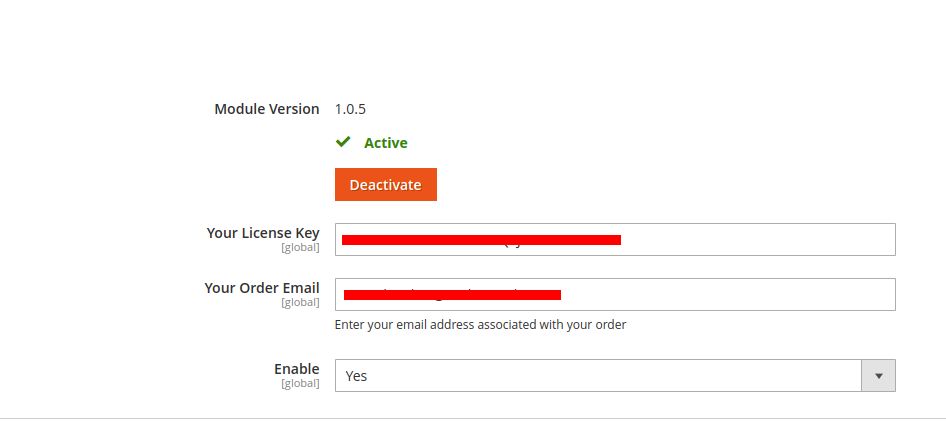

Comment ça fonctionne
Pour utiliser cette extension, connectez-vous au panneau d'administration et accédez à Store > Configuration > Extensions Zealousweb > Rapports avancés. Ajoutez votre clé de licence et l'e-mail associés à votre commande et enregistrez la configuration. Activez vos extensions pour accéder à vos rapports.
Vous pouvez gérer les modèles de notification par e-mail et le modèle des destinataires directement depuis le panneau d'administration. Gérez les paramètres des attributs en accédant aux rapports liés aux attributs. Vous pouvez accéder aux rapports de ventes basés sur les revenus en définissant les statuts des commandes.
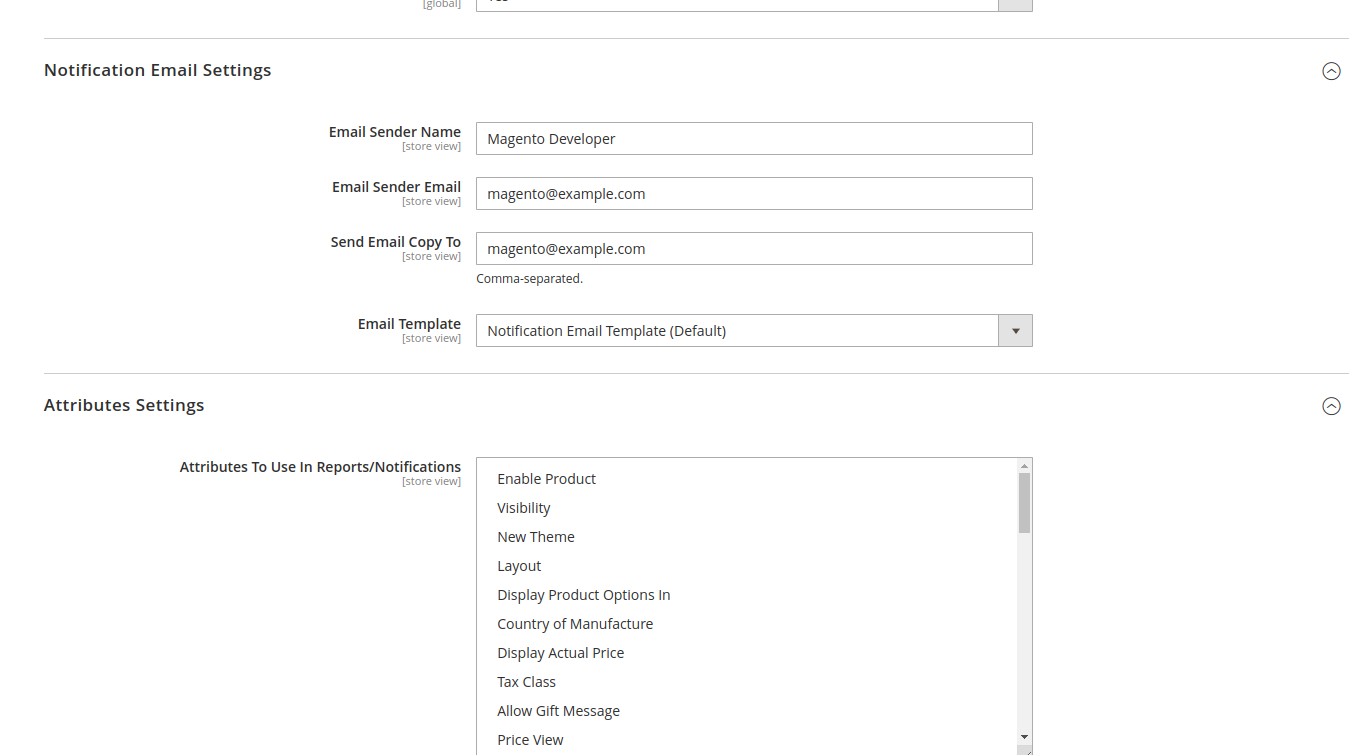
Les utilisateurs peuvent accéder aux rapports intégrés à partir du menu Zealousweb illustré dans la capture d'écran ci-dessous.
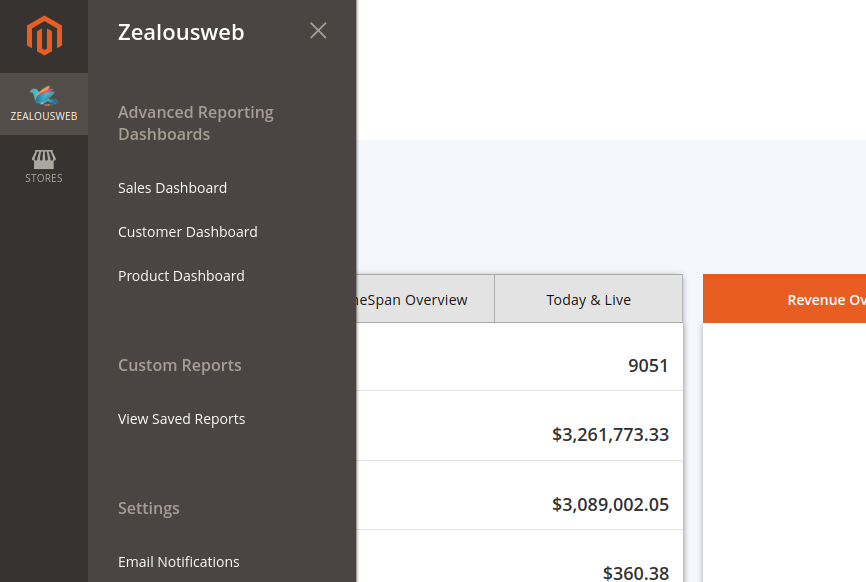
Tableaux de bord de rapports avancés
Examinons les trois types de tableaux de bord de rapports avancés et ce que chacun d'eux a à offrir :
Tableau de bord des ventes
Le tableau de bord des ventes affiche les statistiques des ventes à vie, les statistiques des ventes du jour et les statistiques sur une période sélectionnée. Vous pouvez accéder aux graphiques de revenus par pays, état et coupon.
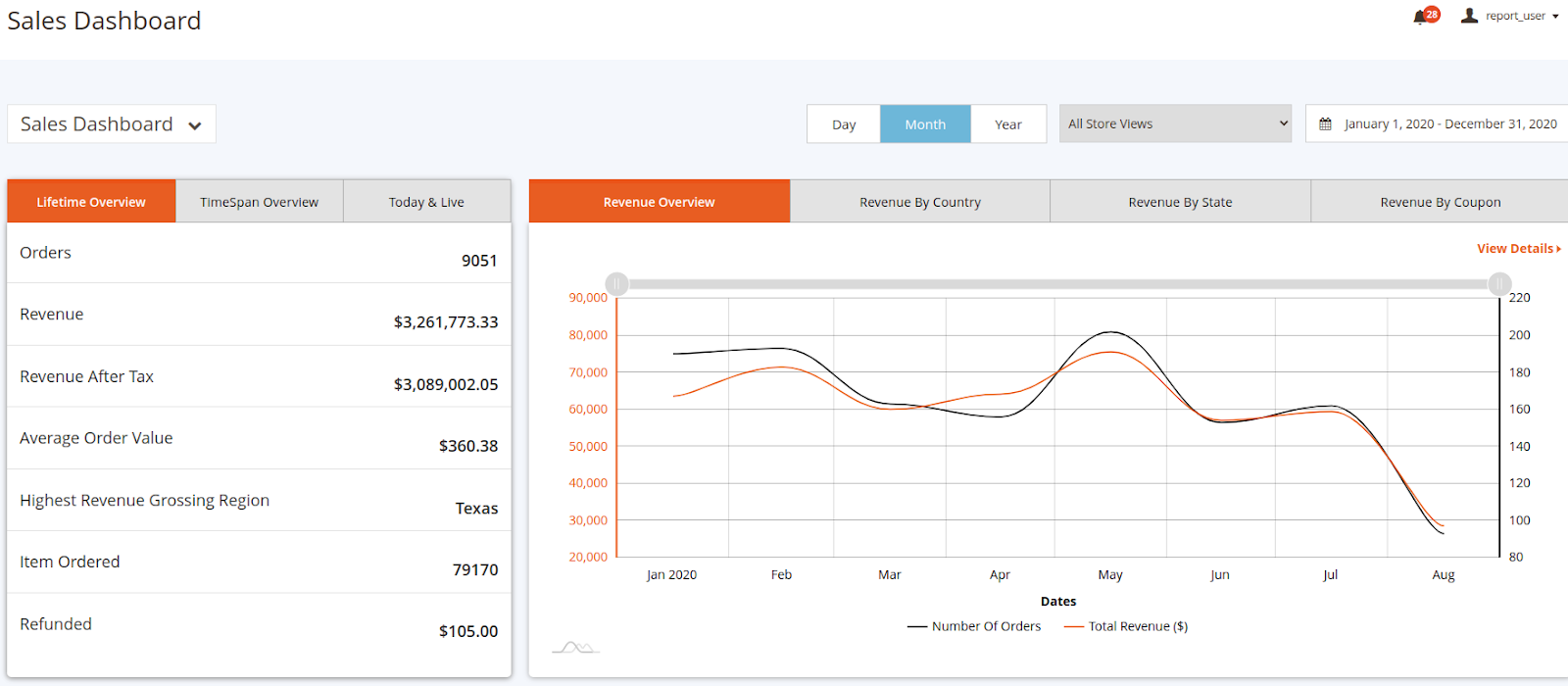
Le tableau de bord des ventes propose le revenu moyen par client et le revenu moyen par commande. Il affiche également le graphique des revenus par remise, groupe de prix et sexe.
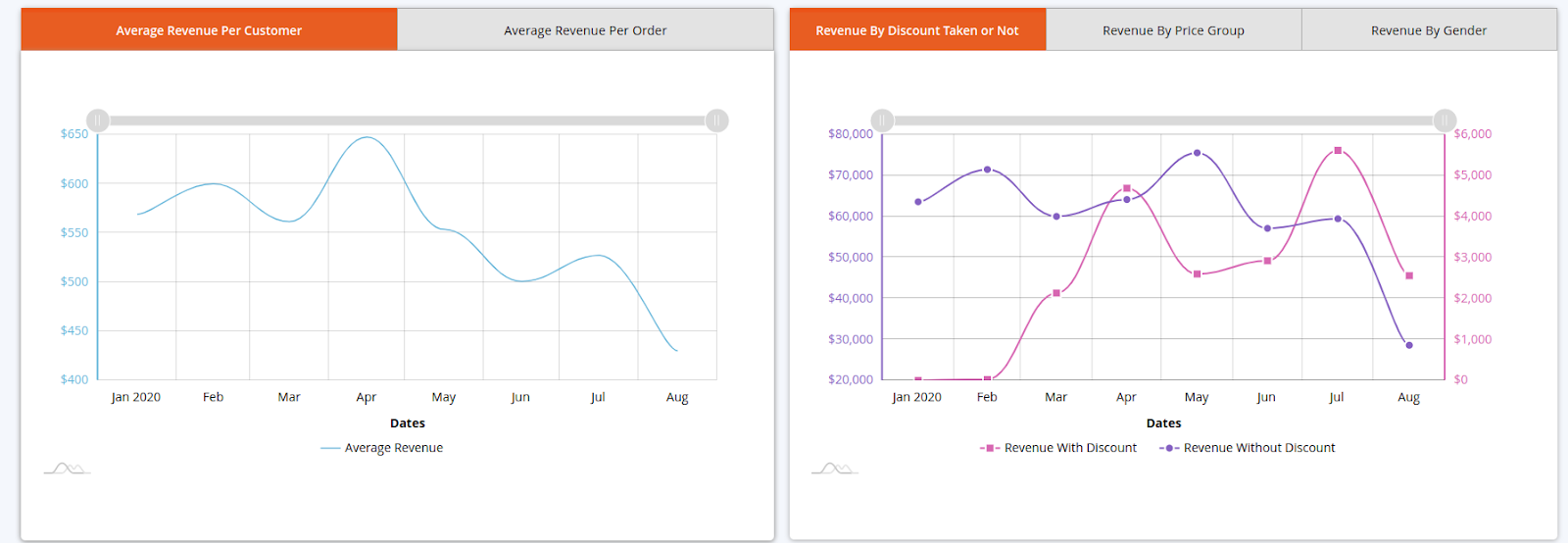
Tableau de bord client
Semblable au tableau de bord des ventes, le tableau de bord client affiche également des statistiques sur la durée de vie, la plage de temps et le jour en cours, ainsi que le client générateur de revenus le plus élevé et d'autres graphiques de revenus spécifiques au client. Vous pouvez voir les nouveaux clients par rapport aux clients récurrents et le ratio de visiteurs par rapport aux commandes passées.
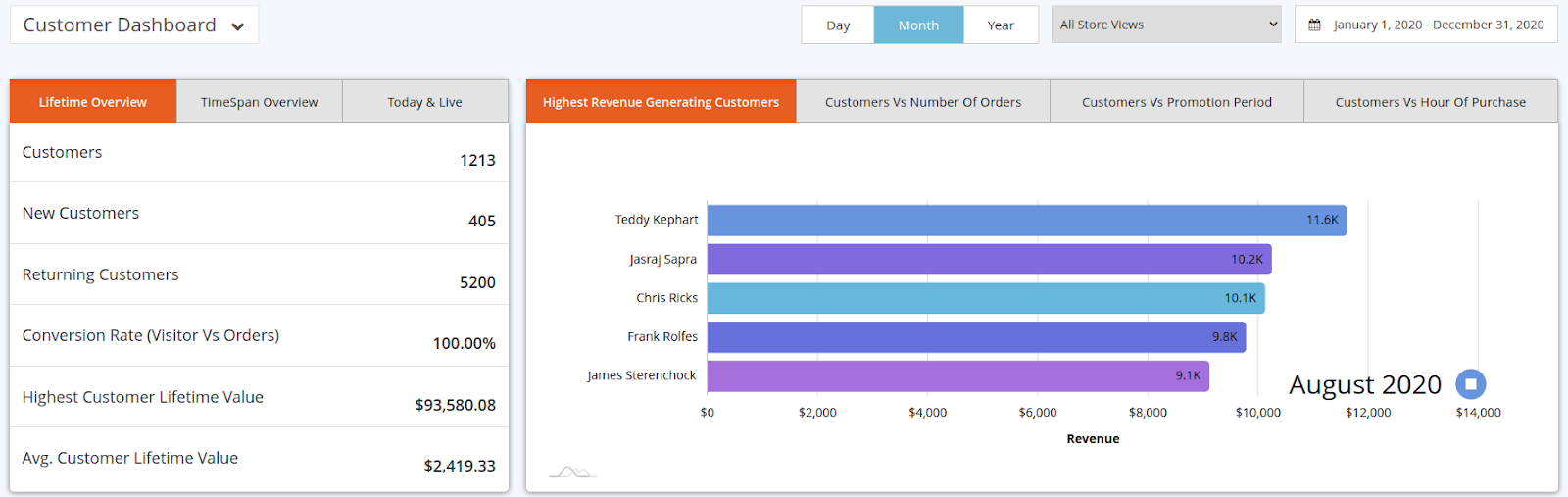
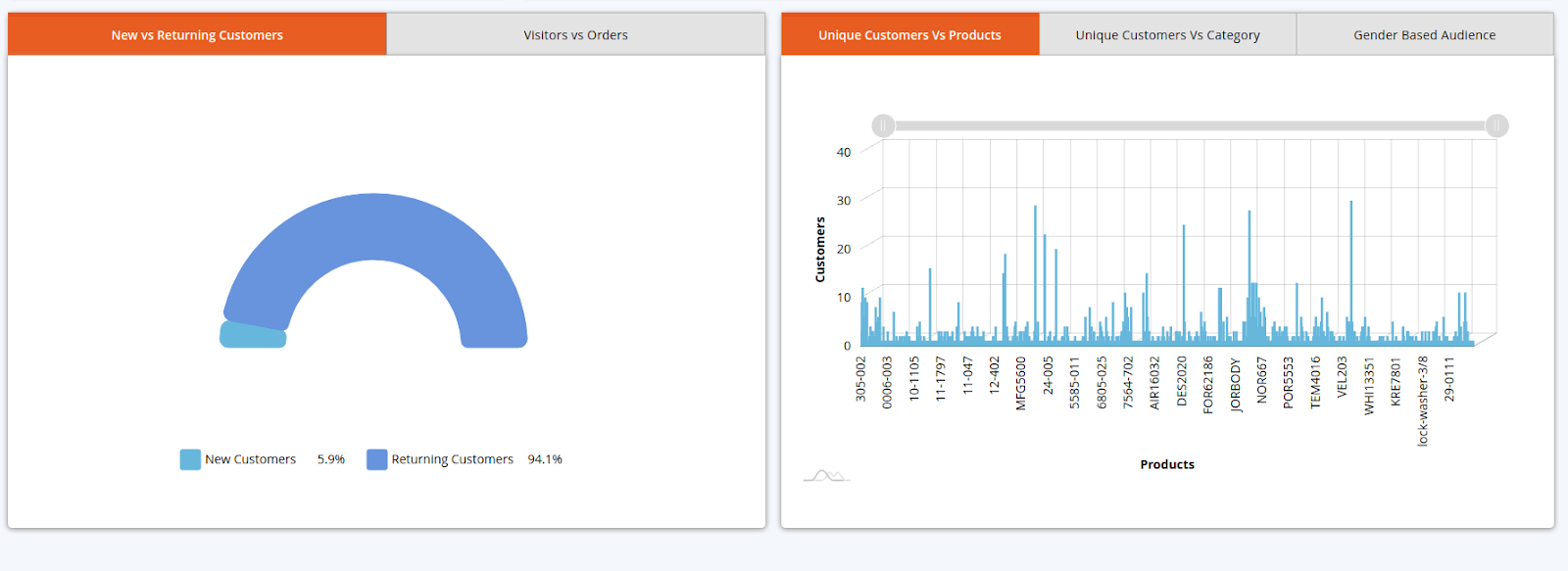
Tableau de bord du produit
Ce tableau de bord affichera les statistiques relatives aux produits, de même que le tableau de bord des clients et des ventes, les revenus des produits, les produits abandonnés et les produits jamais vendus, etc., rapports. Nous avons différents rapports sur les produits par rapport aux commandes, les remboursements et les revenus. Vous pouvez également trouver les produits les plus vendus par quantité et chiffre d'affaires dans ce tableau de bord.
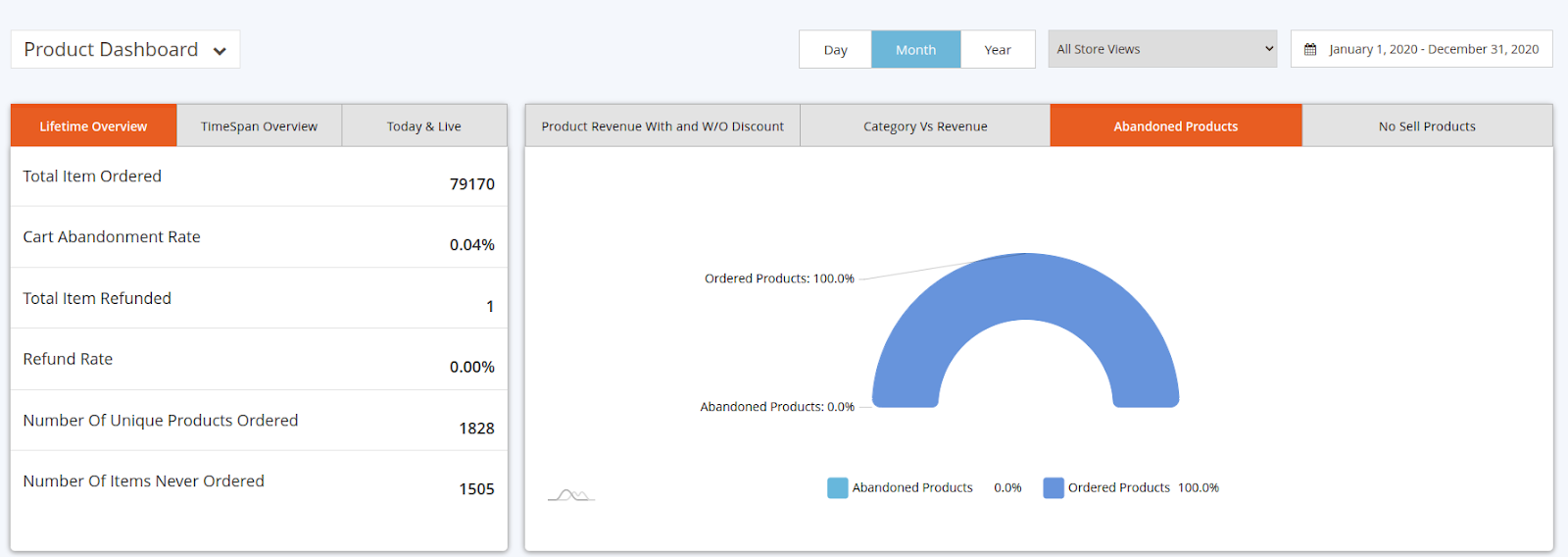
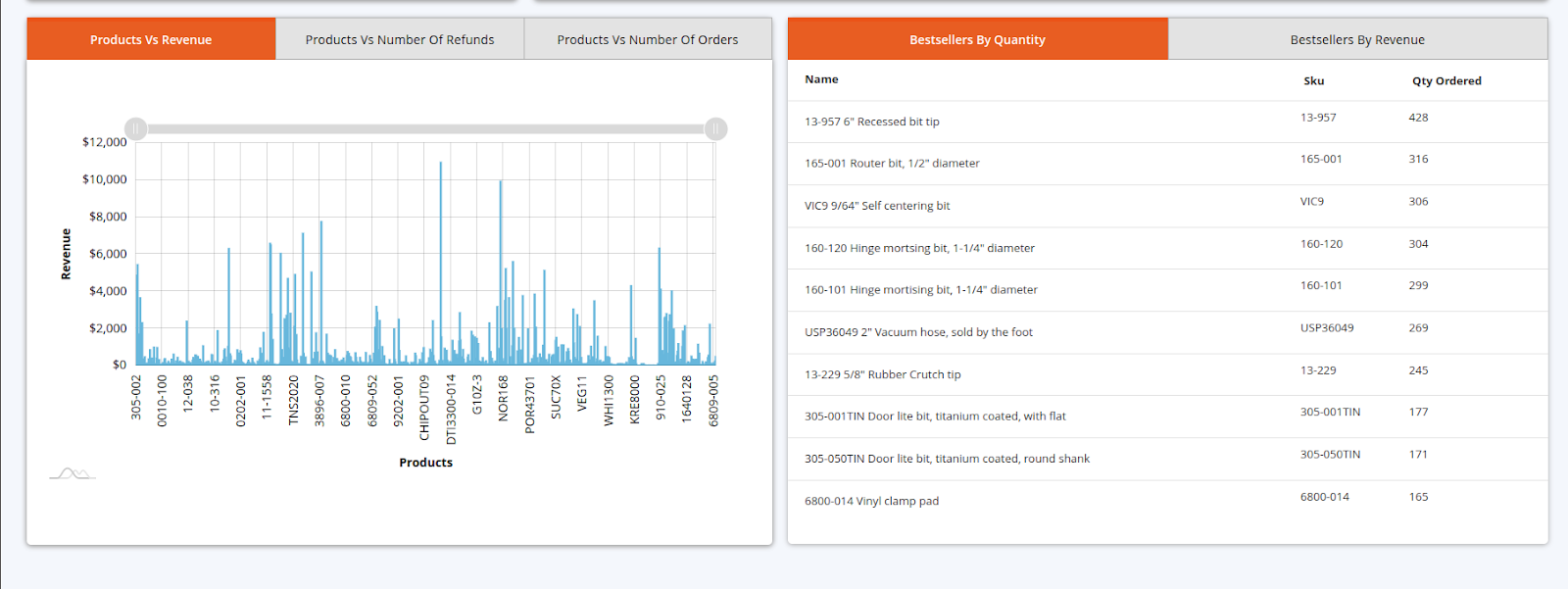
Outre les trois tableaux de bord de rapports avancés, nous proposons d'autres rapports sous chaque tableau de bord.
Voici les autres rapports :
Tableau de bord des ventes
Aperçu des revenus
Chiffre d'affaires par heure
Chiffre d'affaires par jour de la semaine
Chiffre d'affaires par pays
Chiffre d'affaires par État
Revenus par type de paiement
Revenu Par coupon
Revenus par règles de prix du panier
Chiffre d'affaires par catégorie
Chiffre d'affaires par sexe
Revenu par attribut
Chiffre d'affaires par ensemble d'attributs
Comparaison des ventes
Tableau de bord client
Revenus orientés client
Chiffre d'affaires par groupe de clients
Chariots abandonnés
Liste de souhaits du client
Nouveaux clients vs anciens clients
Taux de conversion (visiteur/commande passée)
Tableau de bord du produit
Présentation du produit
Produits sans vente
Produits à faible stock
Produits abandonnés
Entonnoir de conversion
Chiffre d'affaires produit avec et sans remise
Les utilisateurs peuvent créer des rapports personnalisés autant de fois qu'ils en ont besoin. Nous pouvons définir l'état du produit selon les conditions sérialisées de Magento.
Vous pouvez voir tous les rapports enregistrés personnalisés depuis Admin > Zealousweb > Afficher les rapports enregistrés.

Nous pouvons ajouter des rapports personnalisés basés sur les conditions sérialisées.
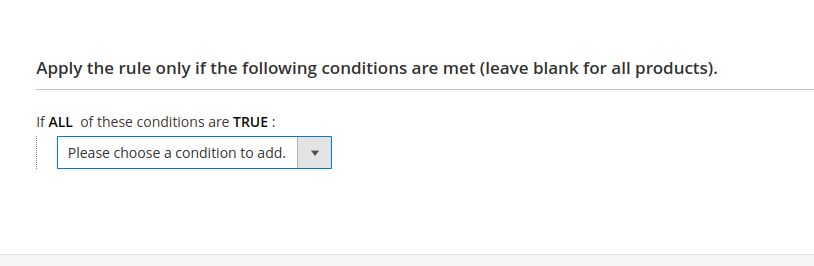
Un autre avantage principal est que l'administrateur peut programmer les notifications par e-mail pour chaque rapport à une fréquence spécifique. Lors de la planification des notifications, vous pouvez choisir un rapport, une vue de magasin (si plusieurs magasins), une durée d'intervalle de rapport, une période d'affichage (jour, mois, année), un destinataire d'e-mails et une fréquence.
Vous pouvez gérer toutes les notifications planifiées depuis Admin > Zealousweb > Notifications par e-mail.
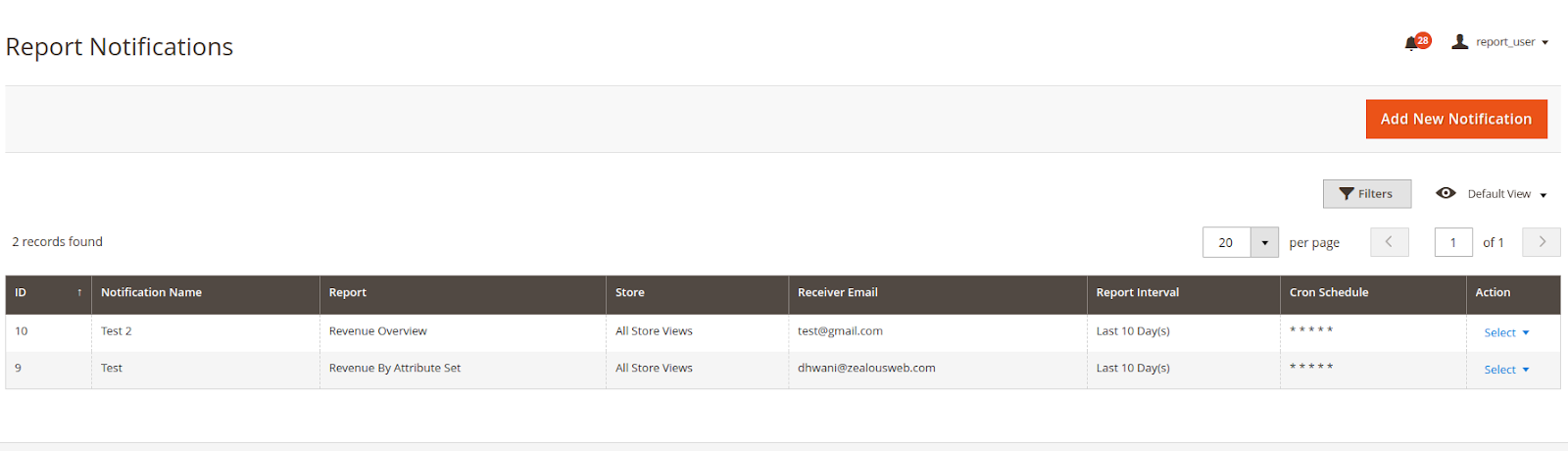
Vous pouvez accéder aux nouvelles notifications à partir de Ajouter une nouvelle notification.
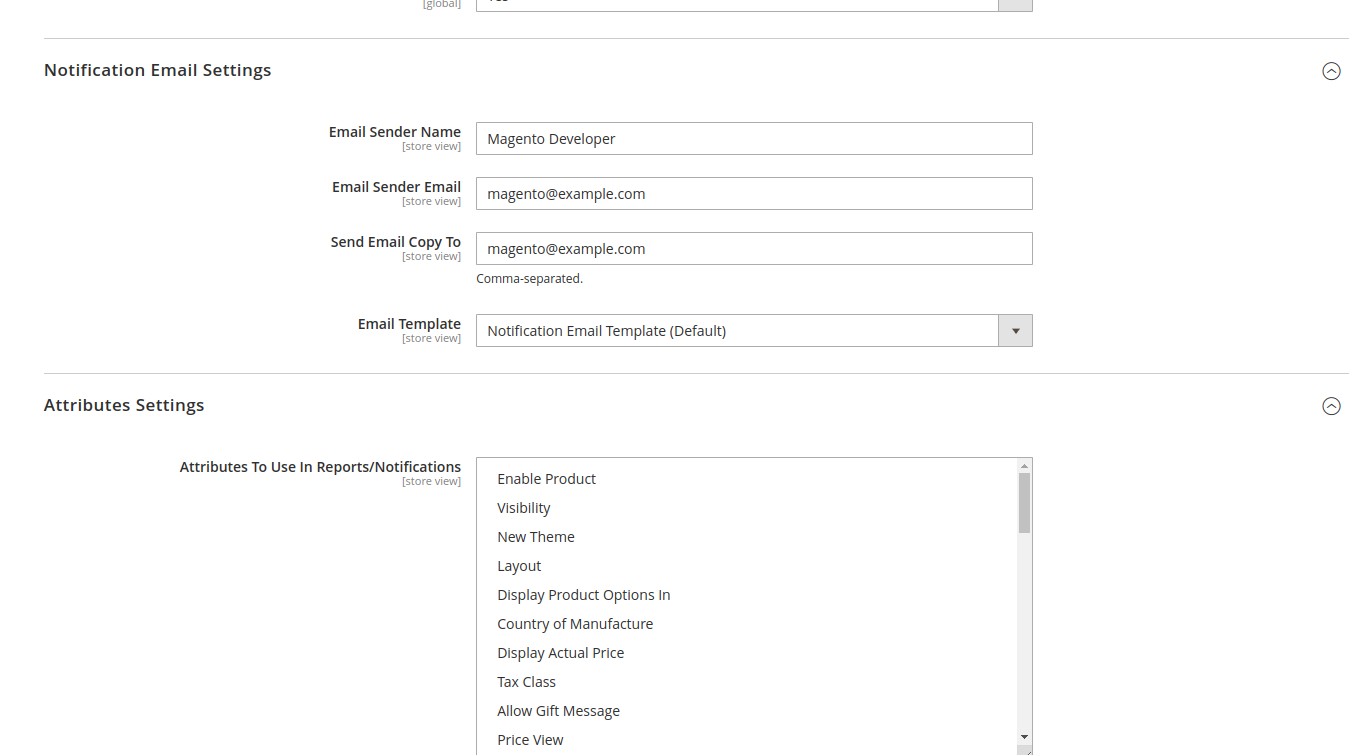
Les prérequis du reporting avancé de Magento 2
Magento 2 Advanced Reporting ne nécessite aucun frais supplémentaire si l'installation de Magento est en place. Examinons les conditions préalables que les utilisateurs doivent connaître pour utiliser efficacement les rapports avancés pour les magasins Magento.
Exécutez sur un service Web public avec votre propre certificat de sécurité valide de domaine (SSL).
Assurez-vous que votre boutique Magento a été installée et mise à jour sans aucune erreur.
Assurez-vous que les paramètres de l'URL de base lors de votre configuration Magento sont corrects, ce qui signifie que le magasin vire doit pointer vers l'URL sécurisée. N'oubliez pas de définir Utiliser des URL sécurisées sur la vitrine et Utiliser des URL sécurisées dans Admin = Oui.
La collecte et l'analyse des données par les rapports avancés peuvent prendre jusqu'à une journée. Il est recommandé de définir une heure de la journée préférable pour la collecte de données, ce qui peut vous aider à éviter une surcharge du système pendant les heures de grande écoute.
Conclusion
Maintenant que vous savez ce qu'impliquent les dernières mises à jour et les outils de Business Intelligence de Magento 2, vous pouvez profiter des services personnalisés et basés sur les données offerts par le géant du commerce électronique.
Les rapports et analyses avancés dans Magento 2 jouent un rôle crucial dans la détermination du succès de votre entreprise, en particulier lorsque le monde numérique est votre terrain de jeu. Le suivi, le reporting et l'analyse graphique de chaque période de développement de votre entreprise constituent le moyen le plus efficace de dominer le marché.
Tirez parti de la puissance de la science basée sur les données pour réussir dans le monde en ligne et hors ligne en investissant votre argent dans une extension complète de Magento 2 Reports dès aujourd'hui !
